Giới thiệu, Giới thiệu DSM, Tin tức
Synology Photos – Sự nâng cấp trên DSM 7.0
Cho dù bạn là một người dùng bình thường hay bạn là một nhiếp ảnh gia thì đều cần nơi có thể lưu trữ hình ảnh cá nhân của mình. Vừa để làm kỉ niệm mà sau này khó mà kiếm lại hay cũng là để thương mại hóa những hình ảnh. Ở hệ điều hành cũ, Synology đã phát triển 2 ứng dụng để lưu trữ hình ảnh là Synology Moments và Photo Station. Với 2 ứng dụng này, bạn có thể sử dụng cho cả cá nhân trên điện thoại hay dùng cho nhiếp ảnh gia với Photo Station. Để tạo sự tiện nghi cho người dùng. Synology đã gộp 2 ứng dụng này thành một là Synology Photos. Theo như Synology đã nói ở phần chia sẻ về phiên bản mới này, thì Synology Photos được tập hợp những điểm tốt của cả 2 ứng dụng. Synology Photos đi kèm với tất cả các công cụ bạn cần để quản lý ảnh của mình một cách hiệu quả. Các công cụ tự động giúp bạn nhóm, lọc, sắp xếp và chia sẻ nội dung của mình, đồng thời lưu giữ những kỷ niệm của bạn một cách an toàn và bảo mật.
Đừng quên tham gia Group những người dùng NAS Synology để cùng tìm hiểu sâu hơn về NAS Synology cũng như những điều mới mẻ khi cập nhật DSM 7.0 tại đây nhé: Synology Vietnam | Hỗ trợ kỹ thuật – Giải Pháp NAS
Mục lục nội dung
Đầu tiên, chúng ta cùng tìm hiểu về quản lý hình ảnh tất cả trong một
Chế độ xem hình theo thư mục hoặc thời gian: Duyệt ảnh của bạn theo thứ tự thời gian hoặc theo cấu trúc thư mục. Chuyển đổi bất kỳ lúc nào bạn muốn.

Có thể lọc theo từng thuộc tính: Lọc ảnh theo ngày giờ, kiểu máy ảnh, ống kính và các thông số khác để hiển thị ngay kết quả.

Có thể dùng chung lưu ảnh hoặc riêng tư: Cho phép mỗi tài khoản quản lý bộ nhớ ảnh của riêng mình hoặc bật Không gian chia sẻ làm việc nhóm.

Tiếp theo là khả năng sắp xếp ảnh thành album.
Có thể gắn nhãn hình ảnh trong Synology Photos mà không cần sao chép các tệp. Có 3 kiểu như sau
Có album tự động: Duyệt qua các album được tạo tự động được nhóm lại bằng cách sử dụng nhận dạng khuôn mặt, vị trí địa lý, thẻ, loại tệp và ngày tải lên.

Album có thể tùy chỉnh: Đặt các điều kiện tùy chỉnh và cho phép Synology Photos nhóm các hình ảnh và video phù hợp theo thời gian thực và theo mong muốn của mình.

Album tùy chọn: Chọn ảnh và video từ bất kỳ thư mục nào để tạo bộ sưu tập ảnh dễ truy cập.

Thứ 3 là khả năng chia sẻ ảnh một cách an toàn.
Nếu bạn đi chơi cùng đám bạn thân và sau khi có những bức hình chụp chung trên máy ảnh và luôn muốn đảm bảo bảo mật những bức hình đó thì việc sử dụng ứng dụng Synology Photos là vô cùng hợp lý. Khả năng bảo mật cao và hạn chế truy cập dễ dàng.
Chia sẻ dưới dạng album: Tạo liên kết chia sẻ và cho phép người dùng khác hoặc người ngoài xem album ảnh của bạn dễ dàng trong bất kỳ trình duyệt web nào.
Chia sẻ liên kết một cách an toàn: Đặt mật khẩu hoặc ngày hết hạn cho mỗi liên kết để hạn chế quyền truy cập vào ảnh của bạn và tùy chỉnh cài đặt bảo mật cho mỗi album được chia sẻ.
Thứ tư là khả năng duyệt ảnh nhanh
Với ứng dụng mới này, Synology đã cải thiện được hiệu suất tổng thể: đảm bảo trải nghiệm nhanh hơn, mượt hơn. Không chỉ ở ứng dụng này mà toàn bộ DSM.
Duyệt ảnh nhanh theo dòng thời gian: Bạn có thể tải ảnh lên web liên tục ở cả ngàn ảnh mỗi ngày thì trải nghiệm vẫn mượt mà.

Cuối cùng là khả năng lưu trữ ảnh liên tục trên Synology Photos
Sao lưu hình ảnh chụp nhanh trên điện thoại: Bật sao lưu di động và đồng bộ hóa tất cả hình ảnh trên thiết bị Android hoặc iOS của bạn với NAS Synology. Giải phóng dung lượng trên thiết bị của bạn mà không làm mất hình ảnh.
Duyệt ảnh mọi lúc mọi nơi: Ảnh đã xem được lưu vào bộ nhớ đệm và có thể duyệt ngay cả khi không có kết nối internet.
Cập nhật mới nhất: Lưu trữ kỉ niệm một cách đơn giản hơn
Backup hình ảnh linh độngBật backup di động và đồng bộ hóa tất cả hình ảnh trên thiết bị Android hoặc iOS của bạn với NAS Synology. Giải phóng dung lượng trên điện thoại của bạn mà không làm mất nó |
 |
 |
Duyệt hình ảnh khi đang di chuyểnXem ảnh được lưu trong bộ nhớ cache và có thể được duyệt ngay cả khi không có kết nối internet. |
Càng lớn càng tốtĐăng hình ảnh và video đến TV của bạn qua AirPlay hoặc Chromecast và làm cho nội dung của bạn trở nên sống động hơn. |
 |
Kết luận
Đây là những thông tin chính thức từ hãng Synology đưa ra về những cập nhật ở phiên bản mới DSM 7.0. Và hiện nay đã có bản cài đặt thử DSM 7.0 mới nhất, liên hệ ngay với đội ngũ Mstar Corp để được hỗ trợ cài đặt. Ngoài ra, Mstar Corp là Service Provider của Hãng Synology tại Việt Nam.
Tham gia Group những người dùng NAS Synology để cùng tìm hiểu sâu hơn về NAS Synology tại đây nhé: Synology Vietnam | Hỗ trợ kỹ thuật – Giải Pháp NAS
MODEL ĐỀ XUẤT
THÔNG TIN LIÊN HỆ: MSTAR CORP
Hotline: 0943199449 – 0909514461
Email: info@mstarcorp.vn
Fanpage: https://www.facebook.com/mstarcorp/
Group hỗ trợ kỹ thuật: https://www.facebook.com/groups/synologyvn/
Website: mstarcorp.vn
Store: https://store.mstarcorp.vn/
Trụ sở: Tầng 1, 75 Hoàng Văn Thụ, phường 15, quận Phú Nhuận, TP. HCM
Chi nhánh Hà Nội : Tầng 11, tòa nhà Zen Tower, 12 đường Khuất Duy Tiến, P.Thanh Xuân Trung, Q. Thanh Xuân, TP. Hà Nội

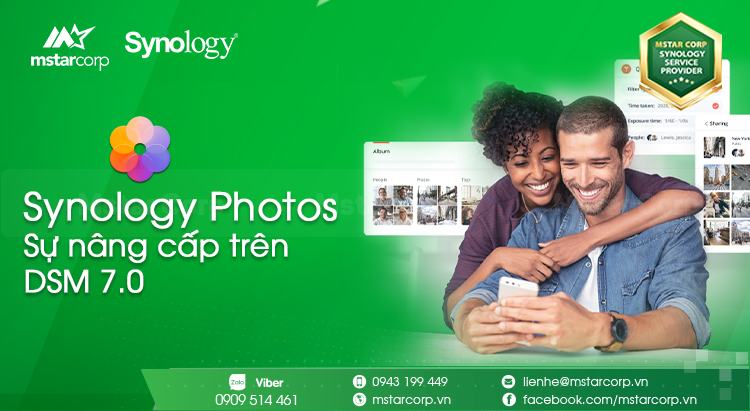







[codfe_posts_related]